믹서 아바타를 변경하는 방법
게시 됨: 2022-12-15
원래 Beam인 Mixer는 나중에 2016년 8월에 Microsoft에서 인수한 비디오 게임 라이브 스트리밍 플랫폼이었습니다. Microsoft는 Mixer를 Xbox 부서에 통합했으며 Mixer와 Microsoft 계정은 기본적으로 연결된 것으로 알려져 있습니다. Microsoft는 누군가가 처음으로 브로드캐스트하거나 로그인할 때 사용자를 위해 자동으로 Mixer 계정을 생성했습니다. 그러나 때때로 사용자는 자신이 원하는 방식으로 Mixer 프로필 사진을 변경하거나 편집하기를 원했습니다. 이 기사에서는 믹서 아바타를 변경하고 로고의 텍스트를 변경하는 방법을 배웁니다. 또한 Mixer 프로필 사진을 편집하고 Mixer의 로고를 변경하는 방법을 이해하게 됩니다. 시작하자!

내용물
- 믹서 아바타를 변경하는 방법
- 로고의 모양을 어떻게 바꿀 수 있습니까?
- 어디에서 로고를 편집할 수 있습니까?
- 로고의 텍스트를 어떻게 변경할 수 있습니까?
- 아바타 프로필을 어떻게 변경할 수 있습니까?
- 믹서 프로필 사진을 어떻게 편집할 수 있습니까?
- 믹서 아바타를 어떻게 변경할 수 있습니까?
- 믹서의 로고를 어떻게 변경할 수 있습니까?
- Mixcloud에서 프로필 사진을 어떻게 변경할 수 있습니까?
- Stream에서 아바타를 어떻게 변경할 수 있습니까?
- Chrome에서 아바타를 어떻게 변경할 수 있습니까?
- Google 아바타를 어떻게 만들 수 있습니까?
- Google에서 프로필 사진을 변경할 수 없는 이유는 무엇입니까?
믹서 아바타를 변경하는 방법
더 나은 이해를 위해 유용한 그림과 함께 Mixer 아바타를 자세히 변경하는 방법을 설명하는 단계를 찾으려면 계속 읽으십시오.
참고 : 2020년 7월 22일에 Microsoft는 공식적으로 Mixer를 종료하고 Mixer 사용자를 Facebook Gaming 서비스로 리디렉션했습니다. 아바타를 변경하기 위해 이 문서에 표시된 단계는 여전히 원본 Mixer 웹 사이트를 참조합니다. 그러나 이제 Mixer 웹사이트 링크가 Facebook Gaming 웹사이트로 리디렉션됩니다.
로고의 모양을 어떻게 바꿀 수 있습니까?
로고 디자인은 귀하와 귀하의 목표를 나타내기 때문에 중요한 결정입니다. 또한 새로운 요구 사항에 따라 수시로 편집해야 합니다. 로고 편집 프로세스는 사용 중인 장치 및 포털에 따라 다릅니다. 또한 편집하고 싶을수록 더 나은 기술 지원이 필요합니다. 모양을 변경하기 위해 로고를 편집하는 단계를 살펴보겠습니다.
1. PC 또는 노트북에서 그림판 3D 앱을 엽니다.
2. 새로 만들기 > 메뉴 > 열기 > 파일 찾아보기 를 클릭합니다.
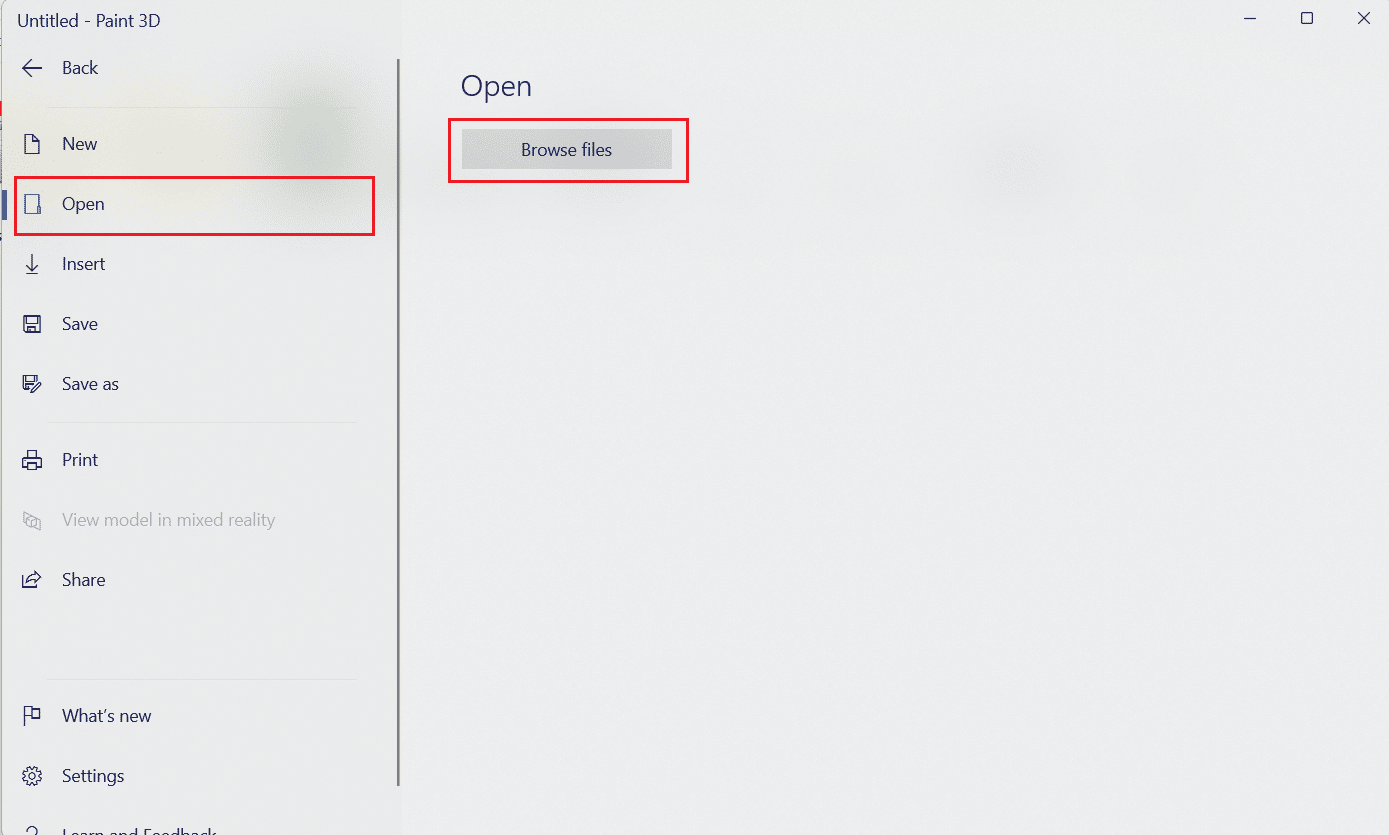
3. 장치에서 원하는 로고 파일 을 선택하고 열기 를 클릭하여 그림판 3D에서 엽니다.
4. 2D 도형 탭 > 원하는 도형 아이콘 을 클릭하고 로고의 원하는 영역을 선택하여 잘라서 도형을 변경합니다.
참고 : 데모에서는 원 모양 을 선택했습니다.
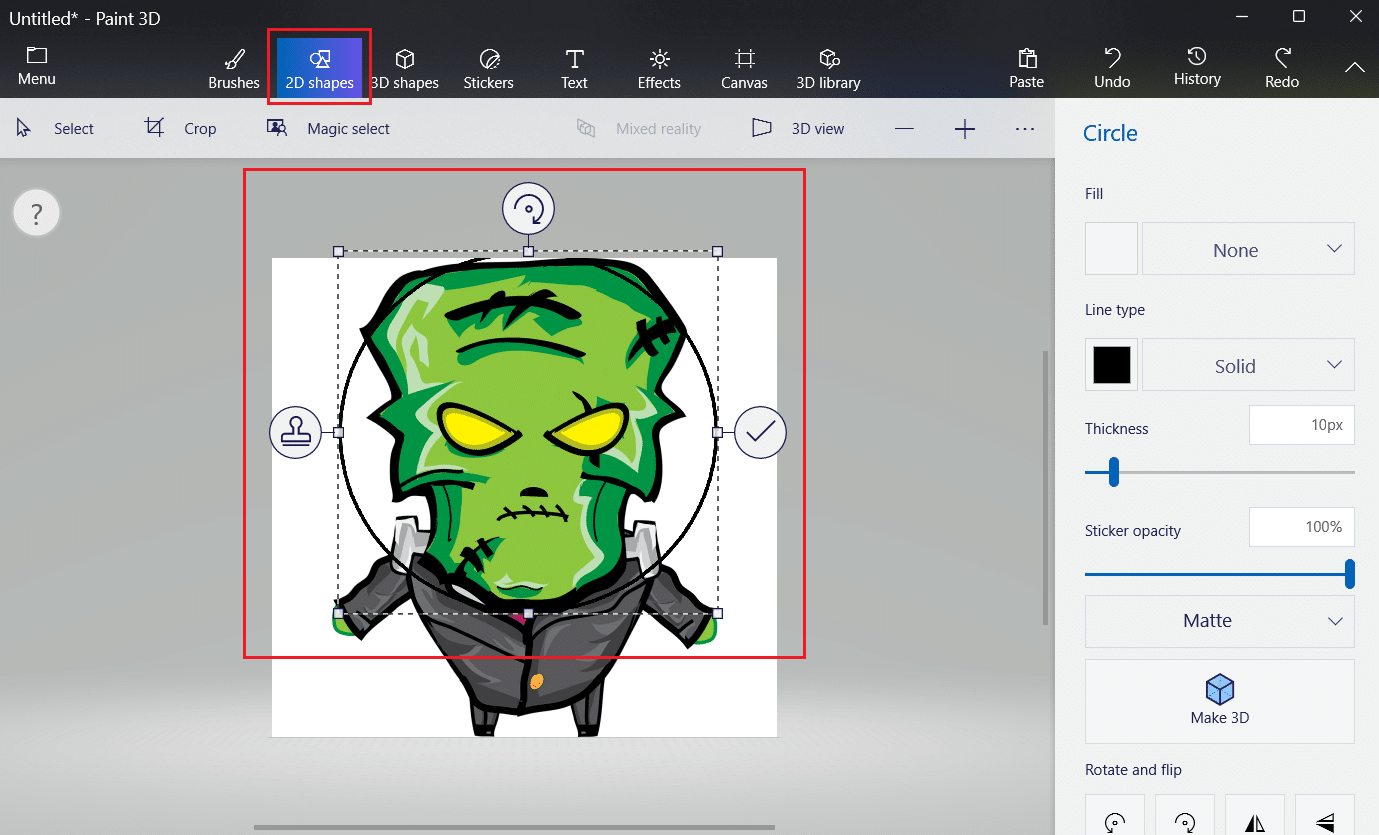
5. 그런 다음 브러시 탭 > 채우기 아이콘 > 모양을 변경하기 위해 로고에서 필요하지 않은 영역을 선택하기 위한 색상 을 클릭합니다.
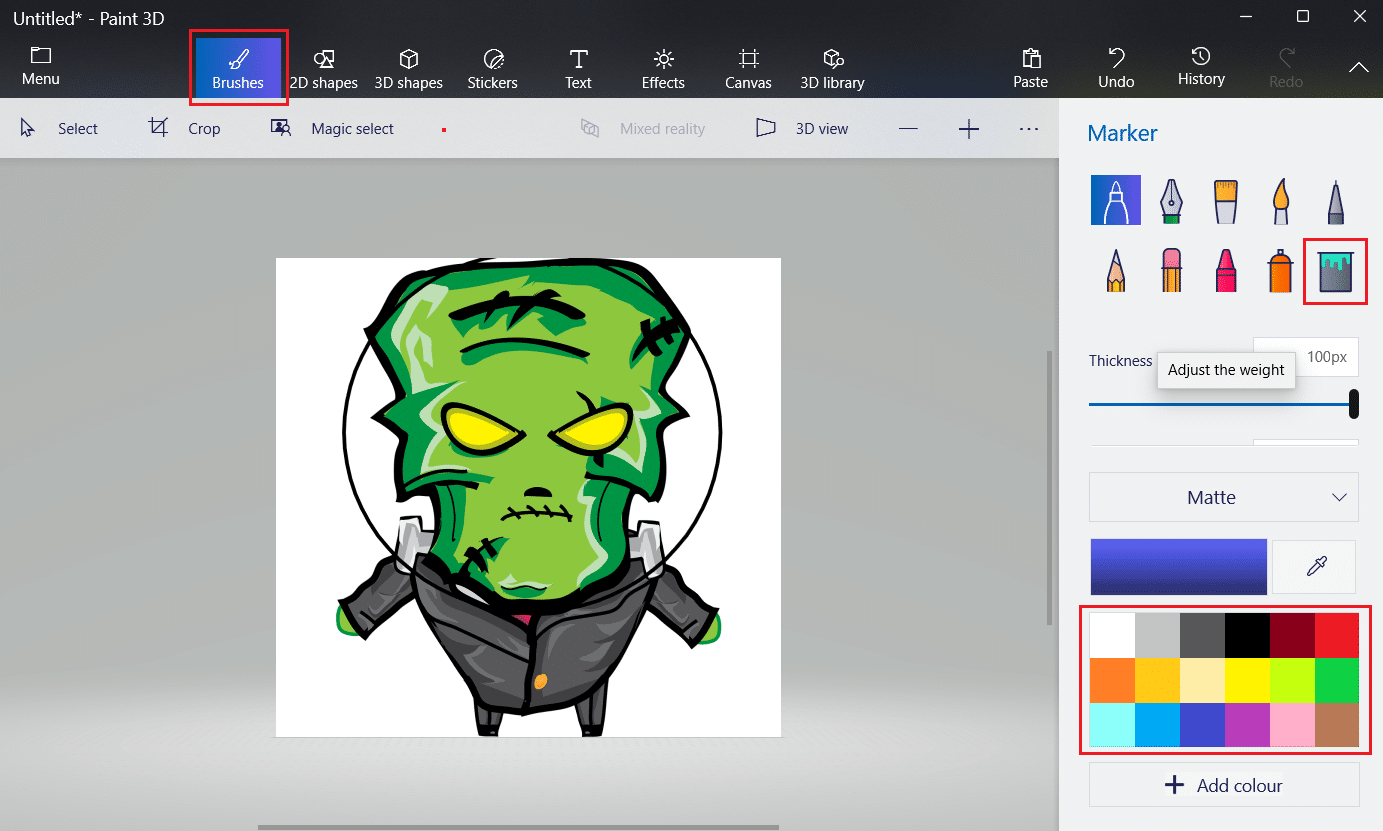
6. 이제 Magic select 탭을 클릭합니다.
7. 오른쪽 창에서 추가 를 클릭 하고 도형 내부에서 원하는 영역 을 선택하여 출력 이미지에 포함합니다.
8. 오른쪽 창에서 제거 를 클릭 하고 원하는 모양 의 바깥쪽 영역 을 선택하여 로고에서 분리합니다.
9. 그런 다음 완료 를 클릭하여 계속 진행합니다.
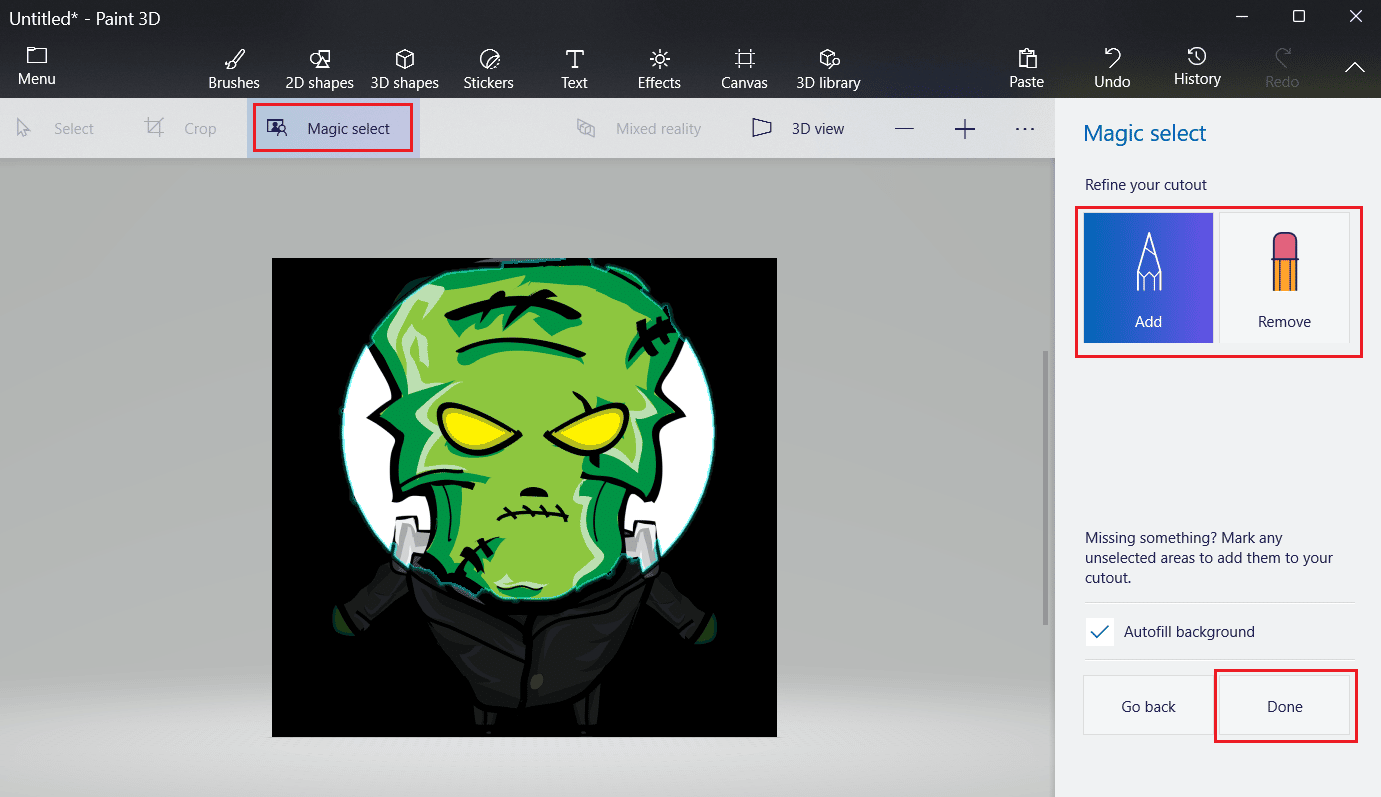
10. 마우스 커서 를 사용하여 나머지 이미지에서 새 로고 모양 을 분리합니다.
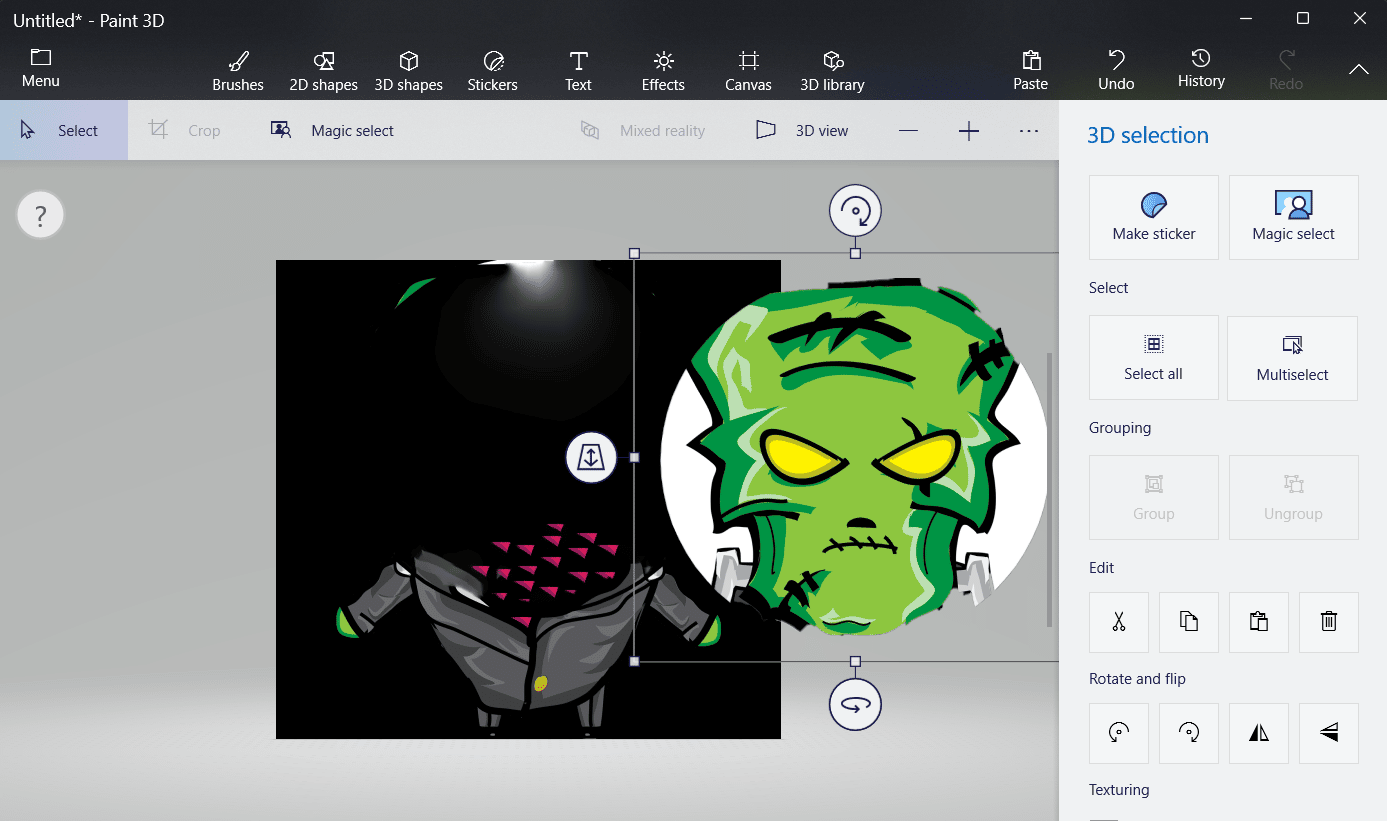
11. 새 로고 모양 을 복사 하거나 저장 하여 원하는 곳 어디에서나 사용할 수 있습니다.
또한 읽기 : Instagram 아바타를 만드는 방법
어디에서 로고를 편집할 수 있습니까?
PC 또는 컴퓨터에 있는 Paint 3D 응용 프로그램에서 로고를 편집할 수 있습니다. 해당 앱이 없는 경우 Microsoft Store에서 무료로 다운로드할 수 있습니다.
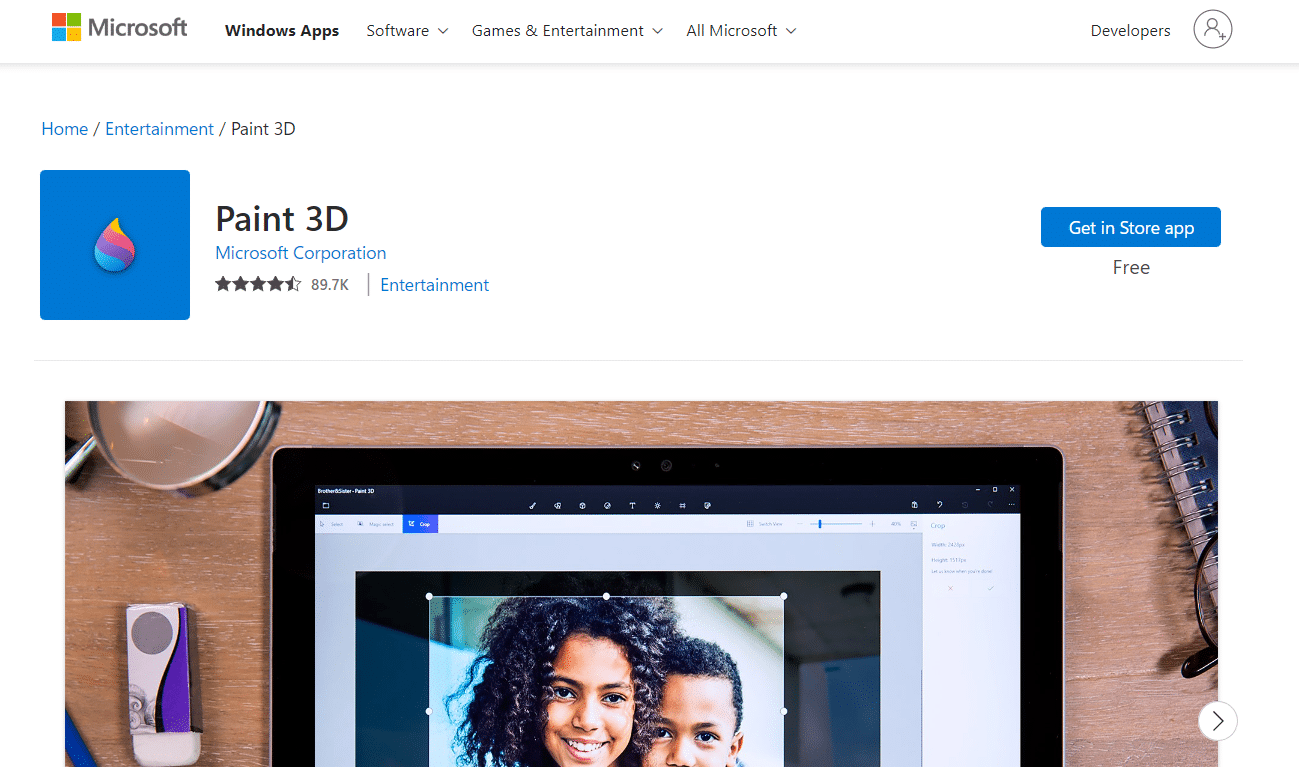
Mixer 아바타를 변경하는 방법을 알아보려면 계속 읽으십시오.
로고의 텍스트를 어떻게 변경할 수 있습니까?
아래 언급된 단계를 통해 로고의 텍스트를 변경할 수 있습니다.
1. 브라우저에서 Canva 웹사이트를 방문하세요.
2. 무료 가입을 클릭하고 새 계정 을 만듭니다.
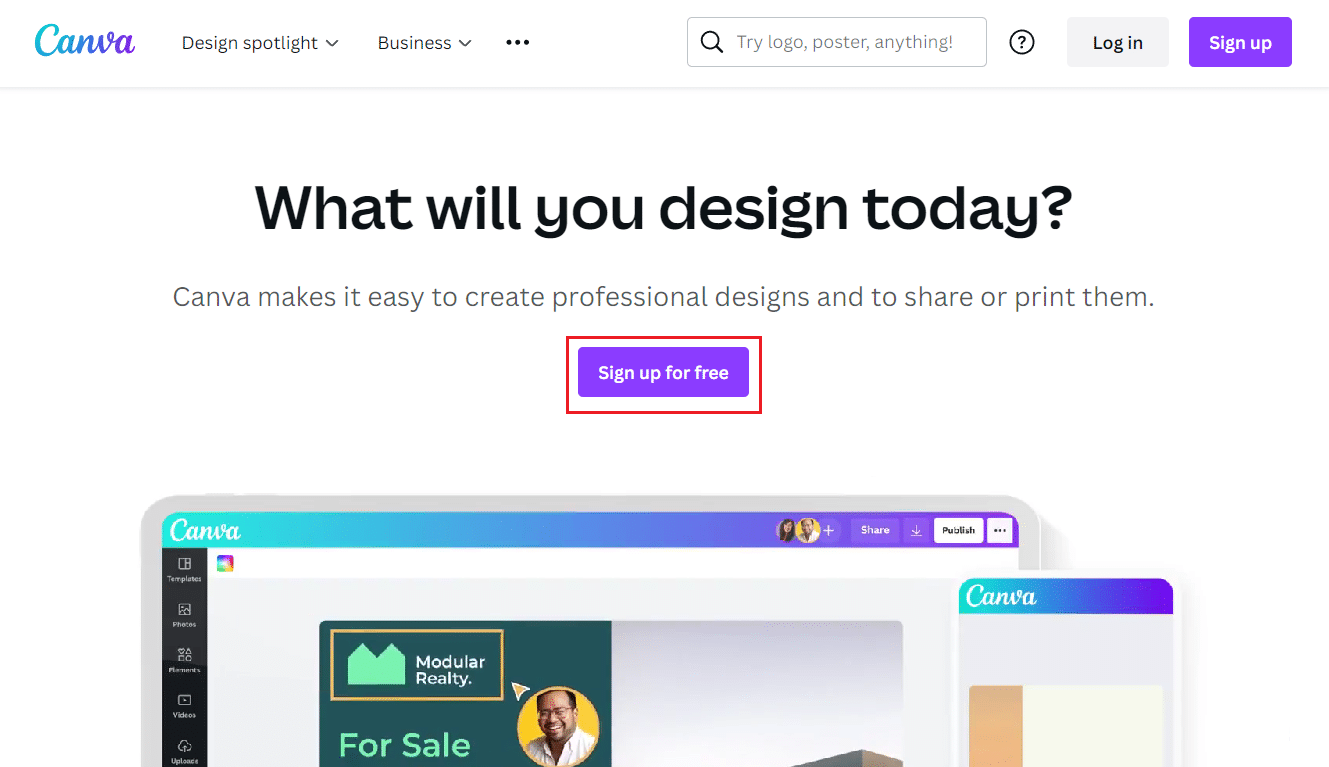
3. 그런 다음 디자인 스포트라이트 위로 마우스를 이동하고 로고 메이커 를 클릭합니다.
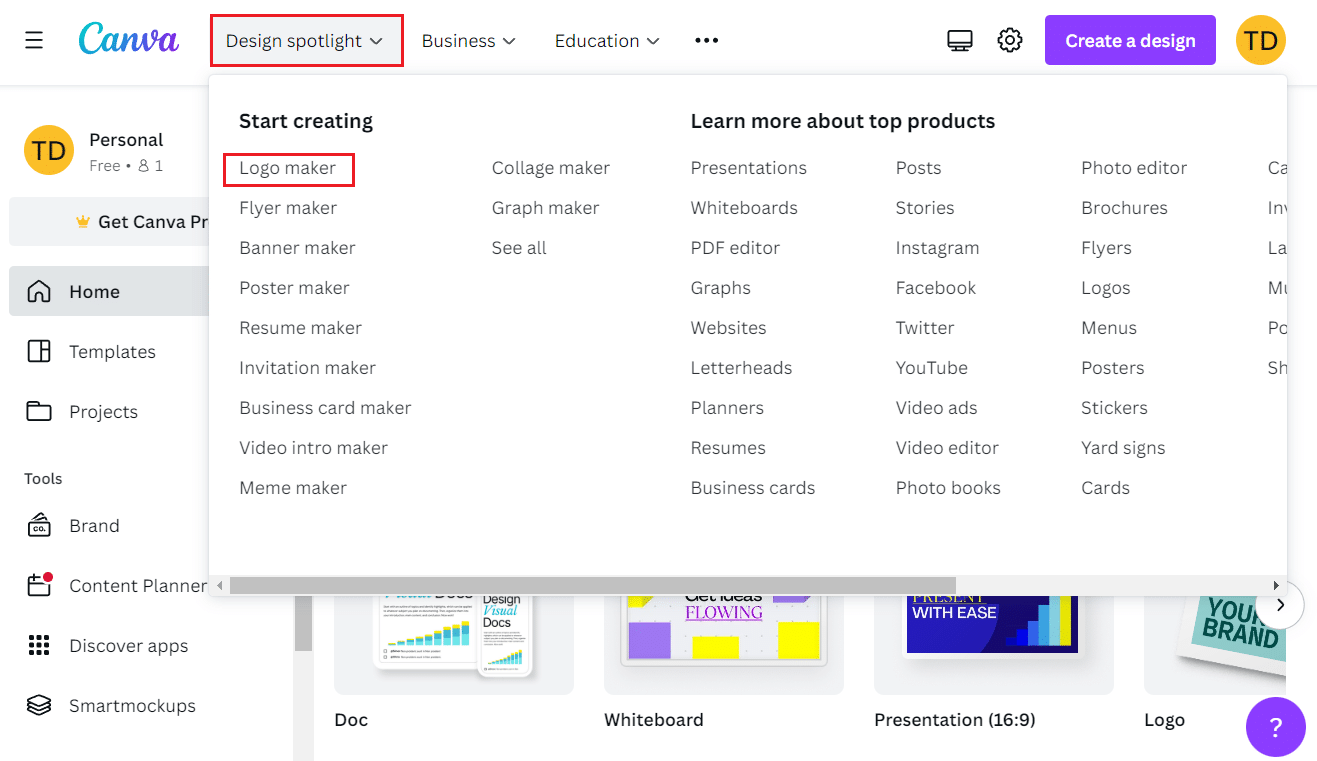
4. 사용자 지정 로고 디자인 시작 을 클릭합니다.
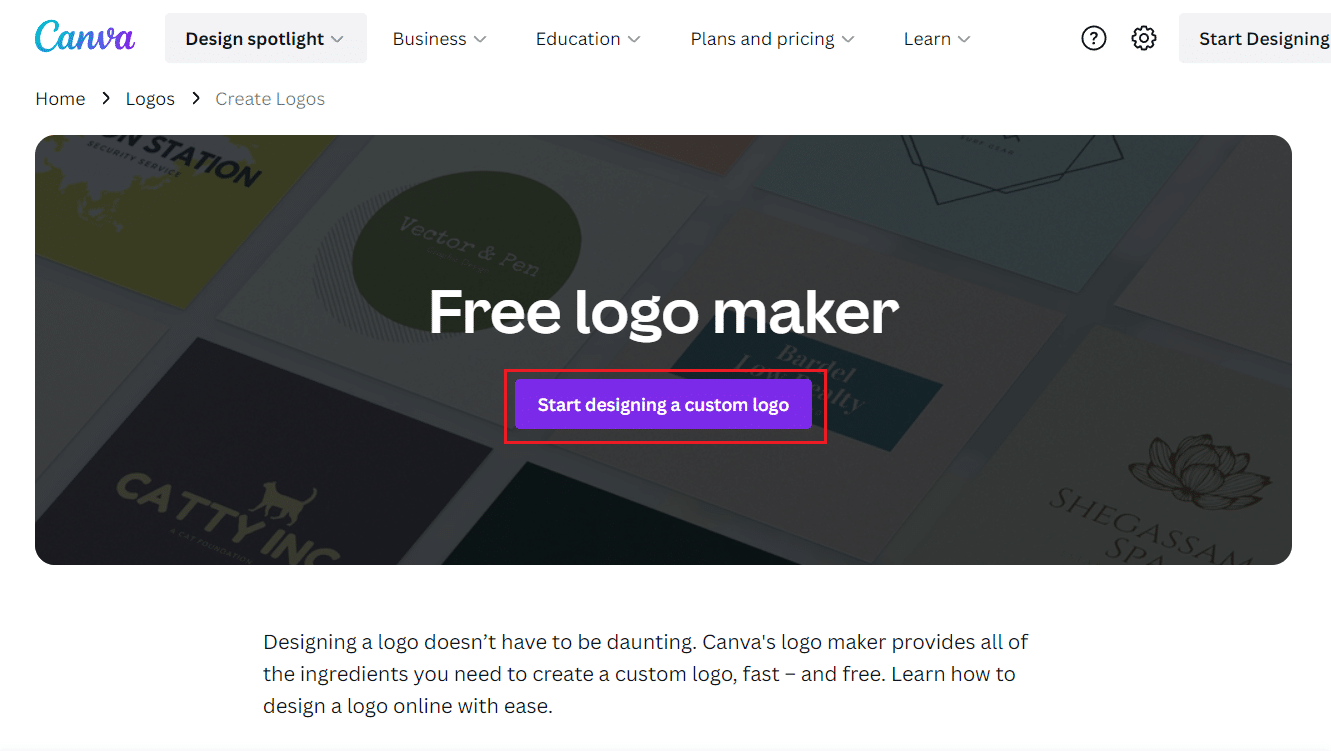
5. 업로드 탭 > 파일 업로드를 클릭하고 Canva 라이브러리에 로고를 업로드합니다 .
6. 그런 다음 왼쪽 창에서 업로드된 로고 를 클릭하여 Canva 편집기 페이지로 가져옵니다.
7. 텍스트를 더블 클릭하고 원하는 텍스트 로 변경합니다.

8. 공유 > 다운로드 를 클릭하여 편집한 로고를 장치에 저장합니다.
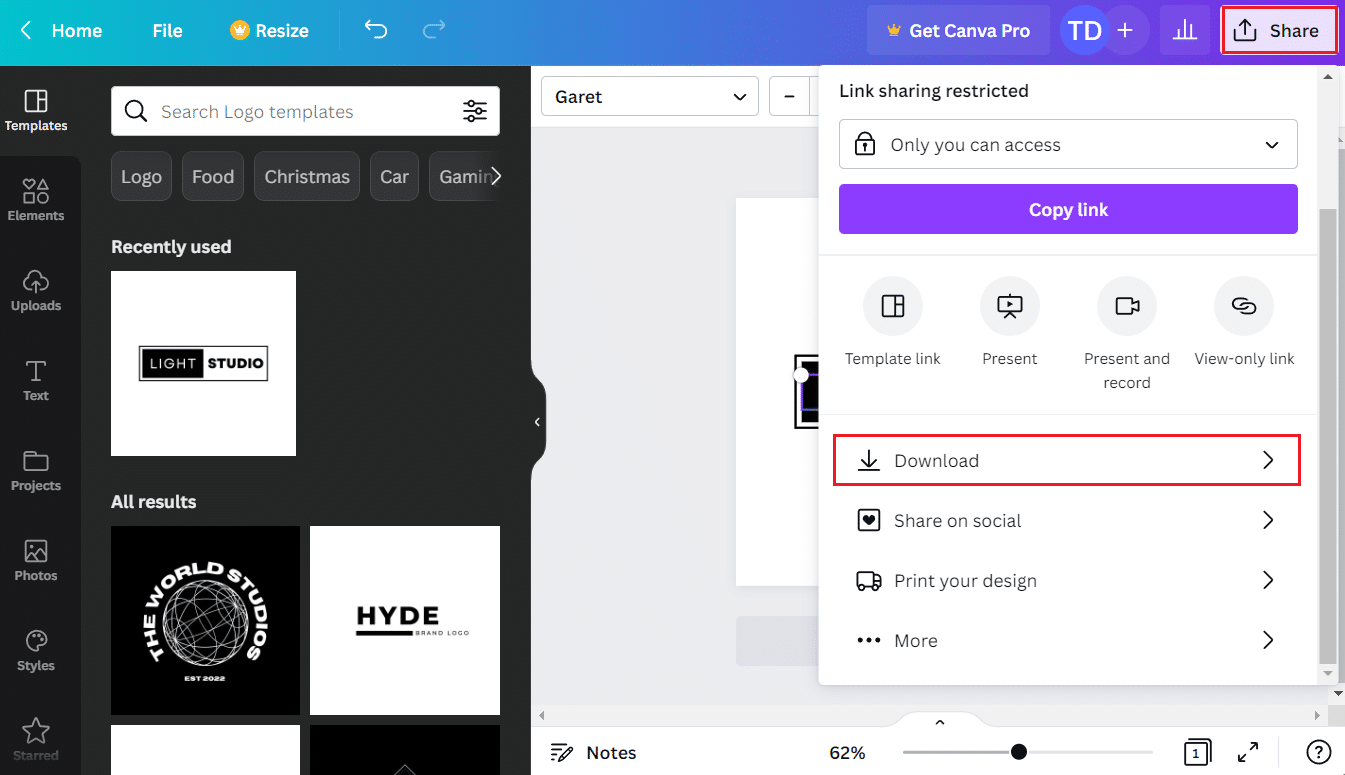
또한 읽기 : Windows 10에서 폴더 색상을 변경하는 방법
아바타 프로필을 어떻게 변경할 수 있습니까?
Mixer에서 아바타 프로필을 변경하는 단계를 살펴보겠습니다.
1. 브라우저에서 Mixer 웹 사이트를 방문하십시오.

참고 : Mixer 계정에 로그인했는지 확인하십시오.
2. 오른쪽 상단에서 프로필 아이콘 을 클릭합니다.
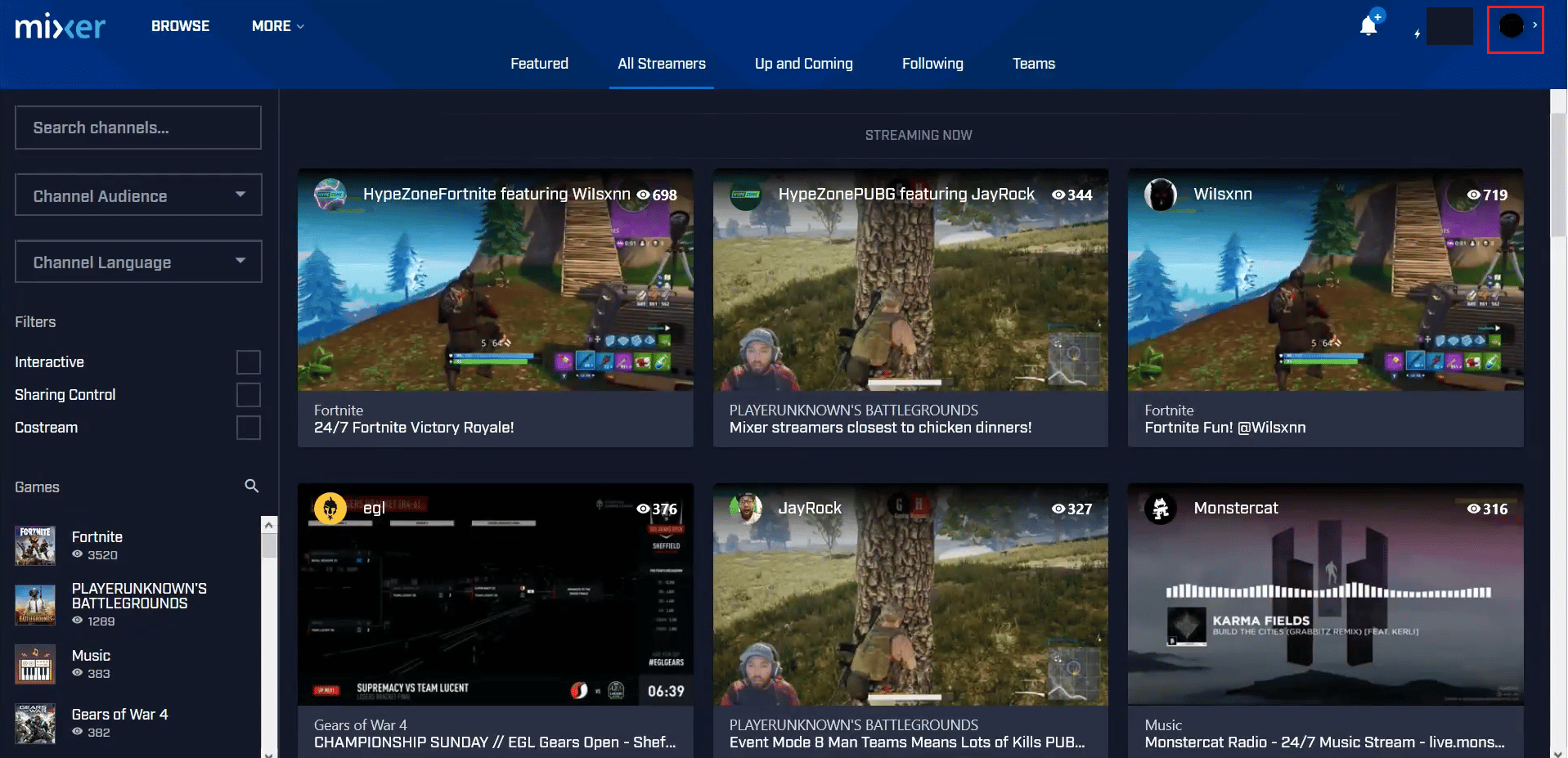
3. 그런 다음 채널 관리 를 클릭합니다.
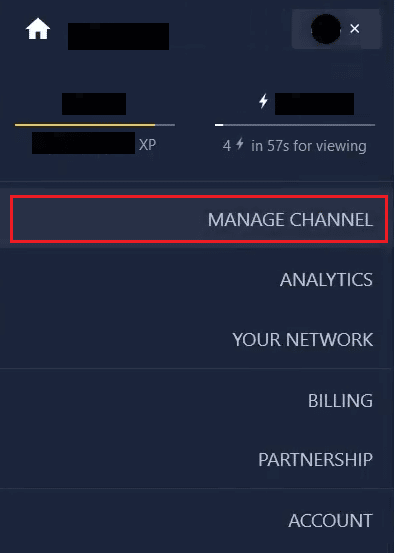
4. 상단의 CUSTOMIZE 탭을 클릭합니다.
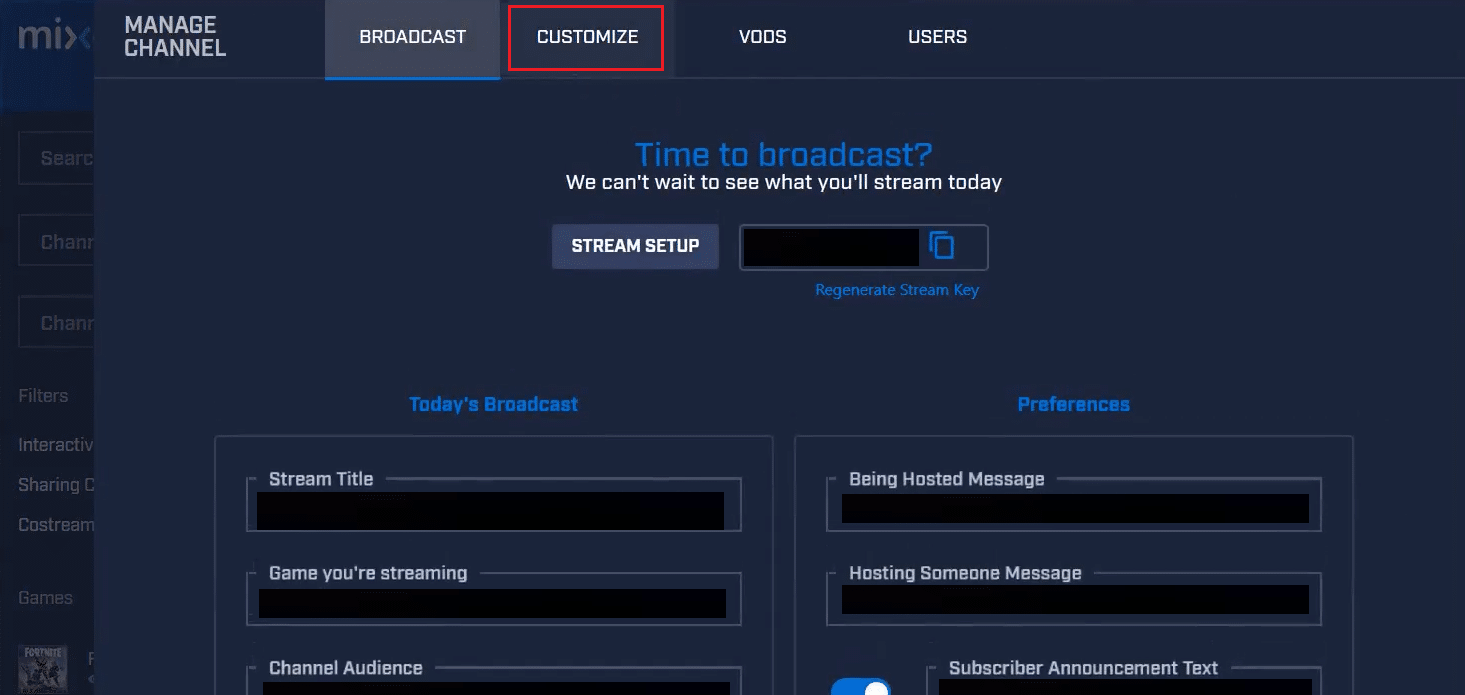
5. 아래와 같이 현재 아바타 를 클릭합니다.

6. 파일 업로드 창에서 원하는 아바타 를 선택하고 열기 를 클릭합니다.
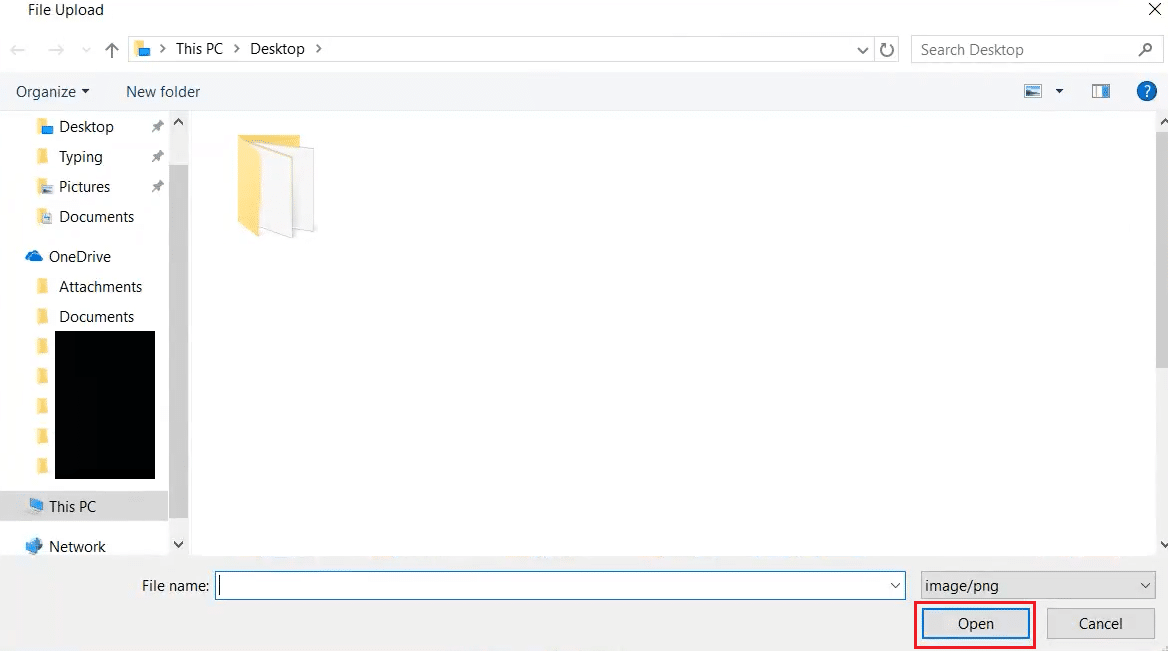
7. 선택한 아바타 를 자르고 업로드 를 클릭합니다.

믹서 프로필 사진을 어떻게 편집할 수 있습니까?
위에서 언급한 단계 에 따라 Mixer 프로필 사진을 편집하고 변경할 수 있습니다.
믹서 아바타를 어떻게 변경할 수 있습니까?
1. Mixer 웹사이트로 이동하여 프로필 아이콘 을 클릭합니다.
참고 : Mixer 계정에 로그인했는지 확인하십시오.
2. 채널 관리 > 사용자 지정 > 현재 아바타 를 클릭합니다.

3. 원하는 아바타 를 선택하고 파일 업로드 창에서 열기 를 클릭합니다.
4. 선택한 아바타 를 자르고 업로드 를 클릭합니다.

또한 읽기 : Microsoft Teams 프로필 아바타를 변경하는 방법
믹서의 로고를 어떻게 변경할 수 있습니까?
Mixer 계정의 로고를 변경하려면 위에 언급된 단계를 읽고 따르십시오.
Mixcloud에서 프로필 사진을 어떻게 변경할 수 있습니까?
1. Mixcloud 계정에 로그인 합니다.
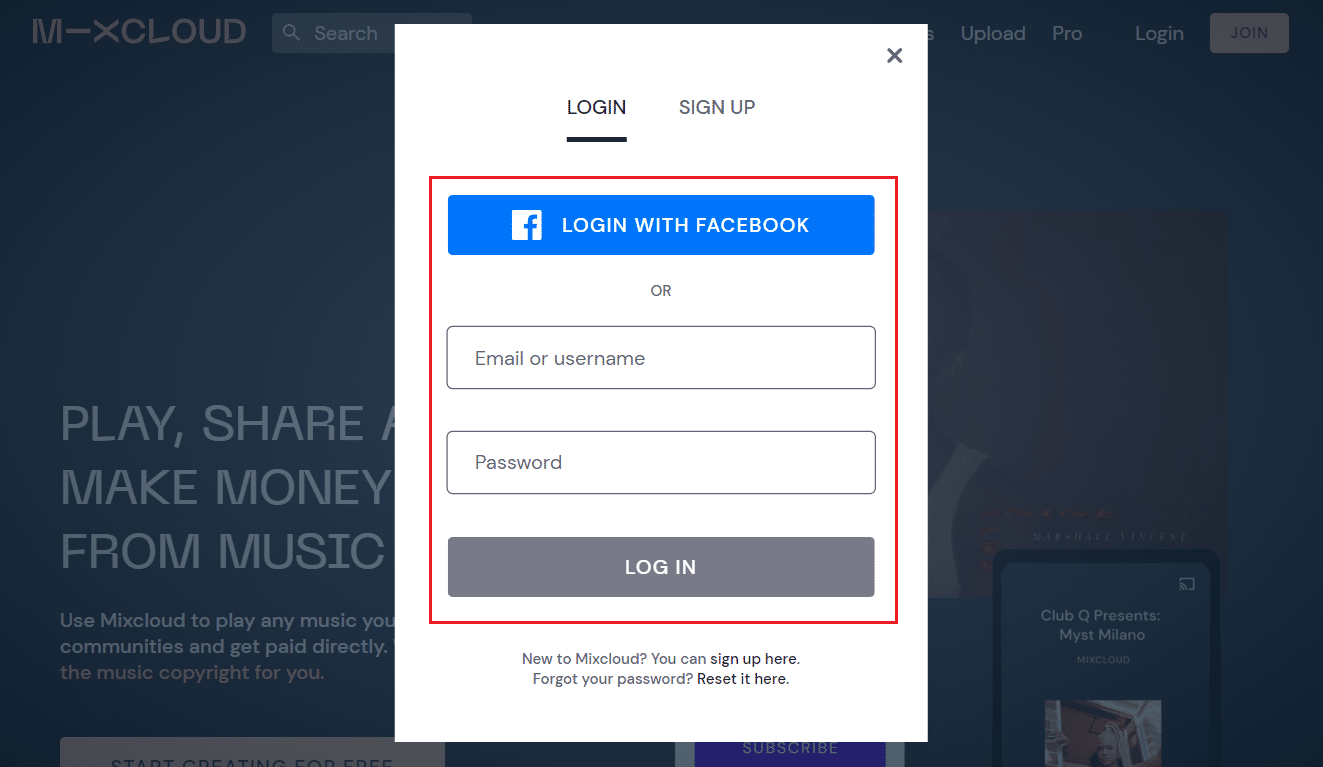
2. 프로필 아이콘 > 내 프로필 을 클릭합니다.
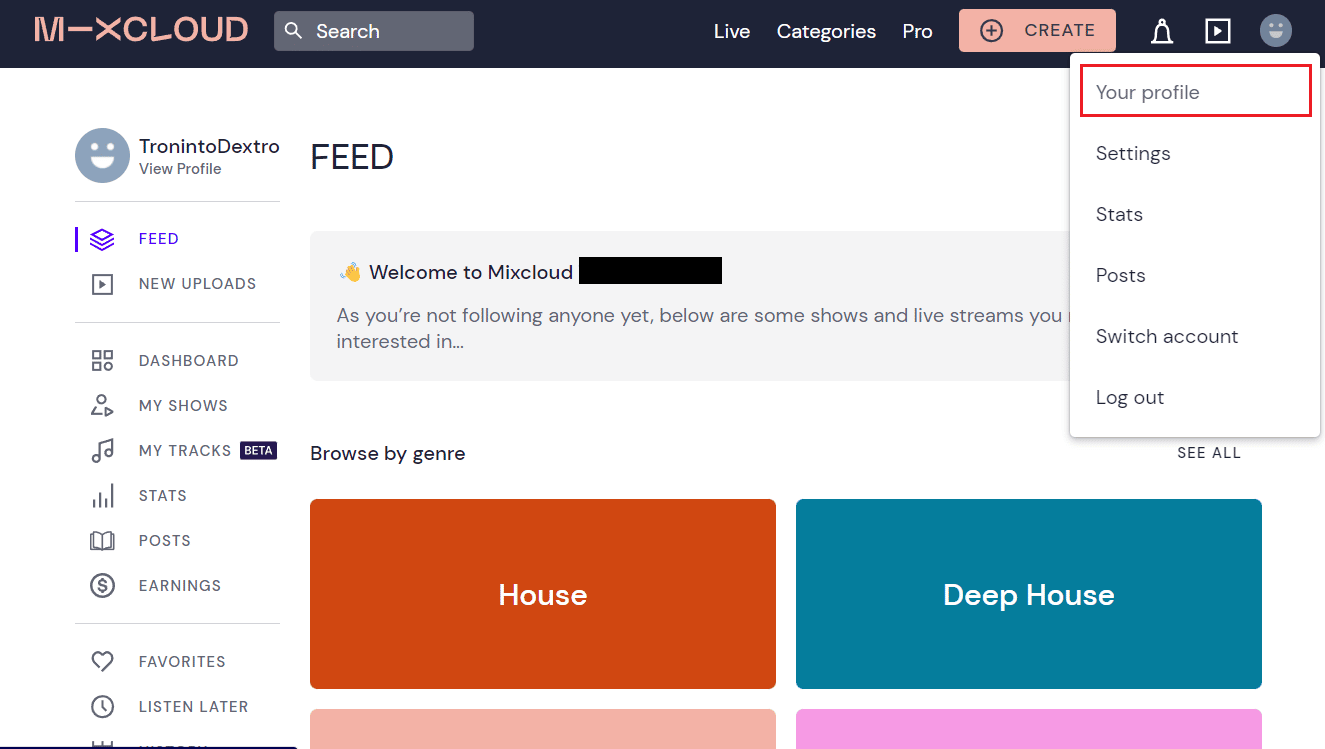
3. 표지 이미지 업로드를 클릭합니다.
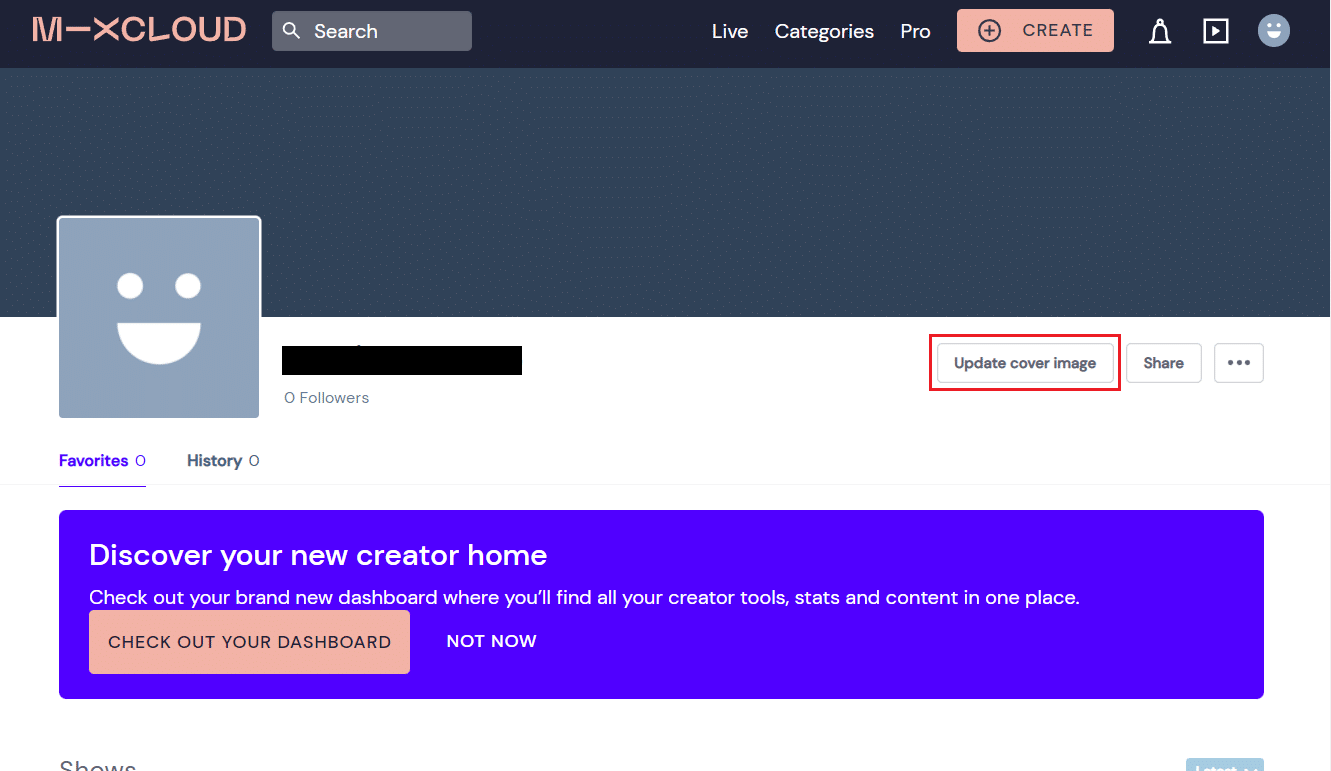
4. 아래로 스크롤하여 프로필 사진 섹션에서 파일 선택 을 클릭합니다.
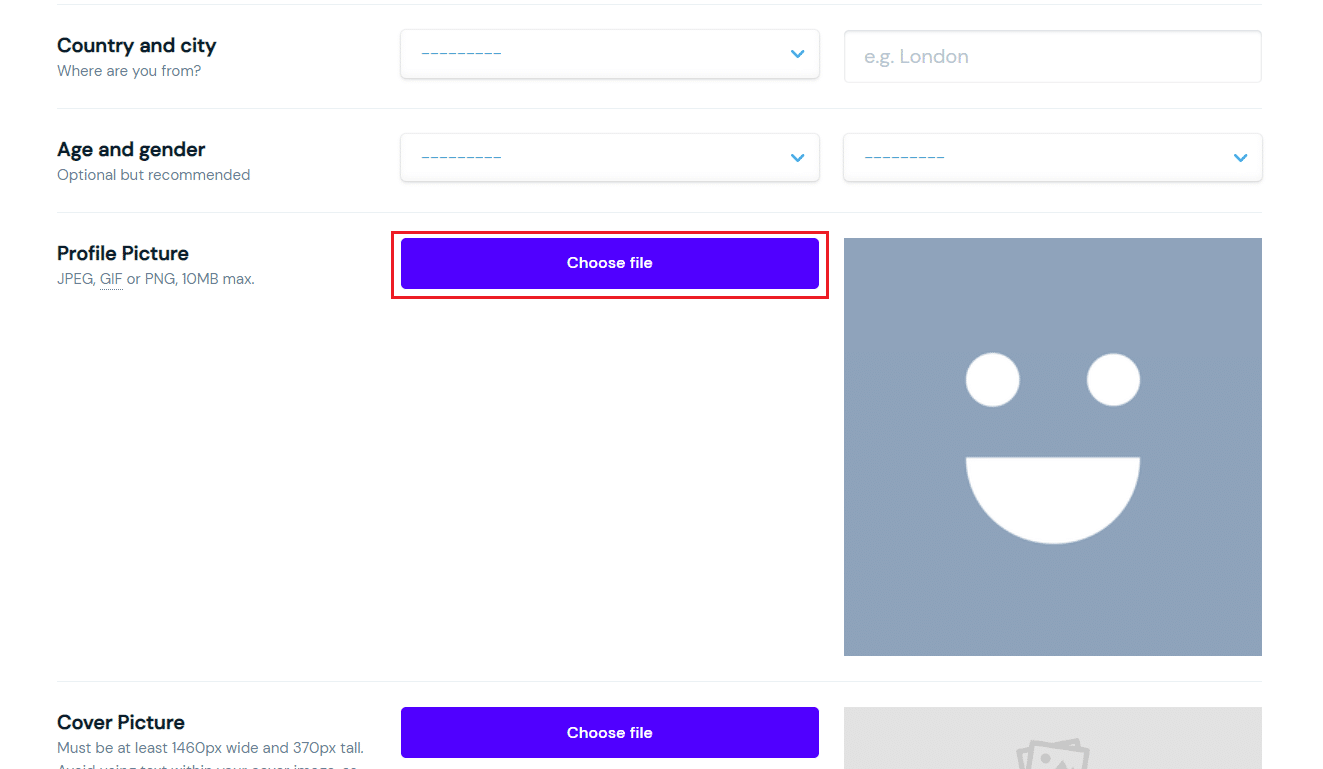
5. PC 또는 노트북 저장소에서 원하는 사진 을 선택하고 열기 를 클릭합니다.
6. 마지막으로 페이지 하단으로 스크롤하여 프로필 설정 저장 을 클릭합니다.
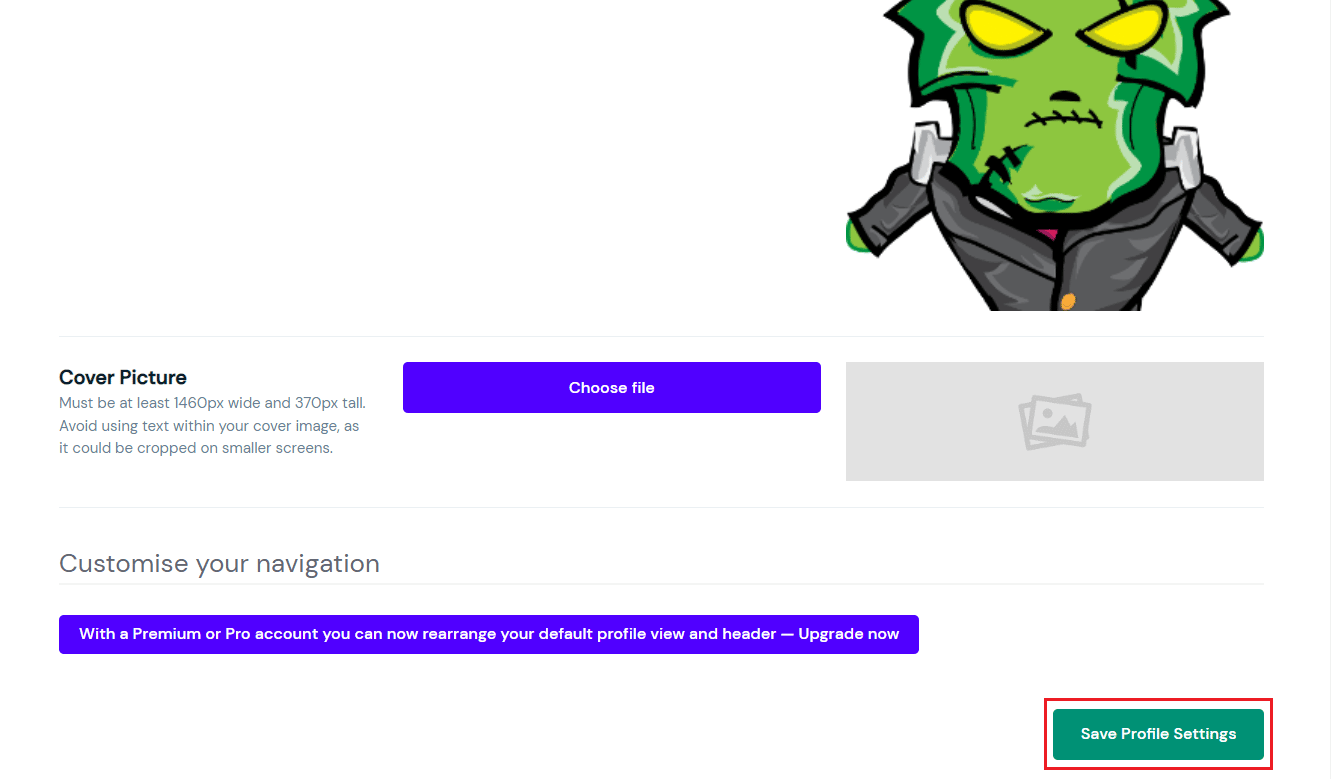
Stream에서 아바타를 어떻게 변경할 수 있습니까?
위에서 언급한 단계 에 따라 Mixcloud 스트림에서 아바타를 변경할 수 있습니다. Mixer 아바타를 변경하는 방법을 배우려면 처음부터 이 문서를 읽으십시오.
Chrome에서 아바타를 어떻게 변경할 수 있습니까?
Chrome에서 아바타를 변경하는 단계를 살펴보겠습니다.
1. PC/노트북에서 Google Chrome 브라우저를 엽니다.
2. 오른쪽 모서리에서 점 세 개 아이콘 > 설정 을 클릭합니다.
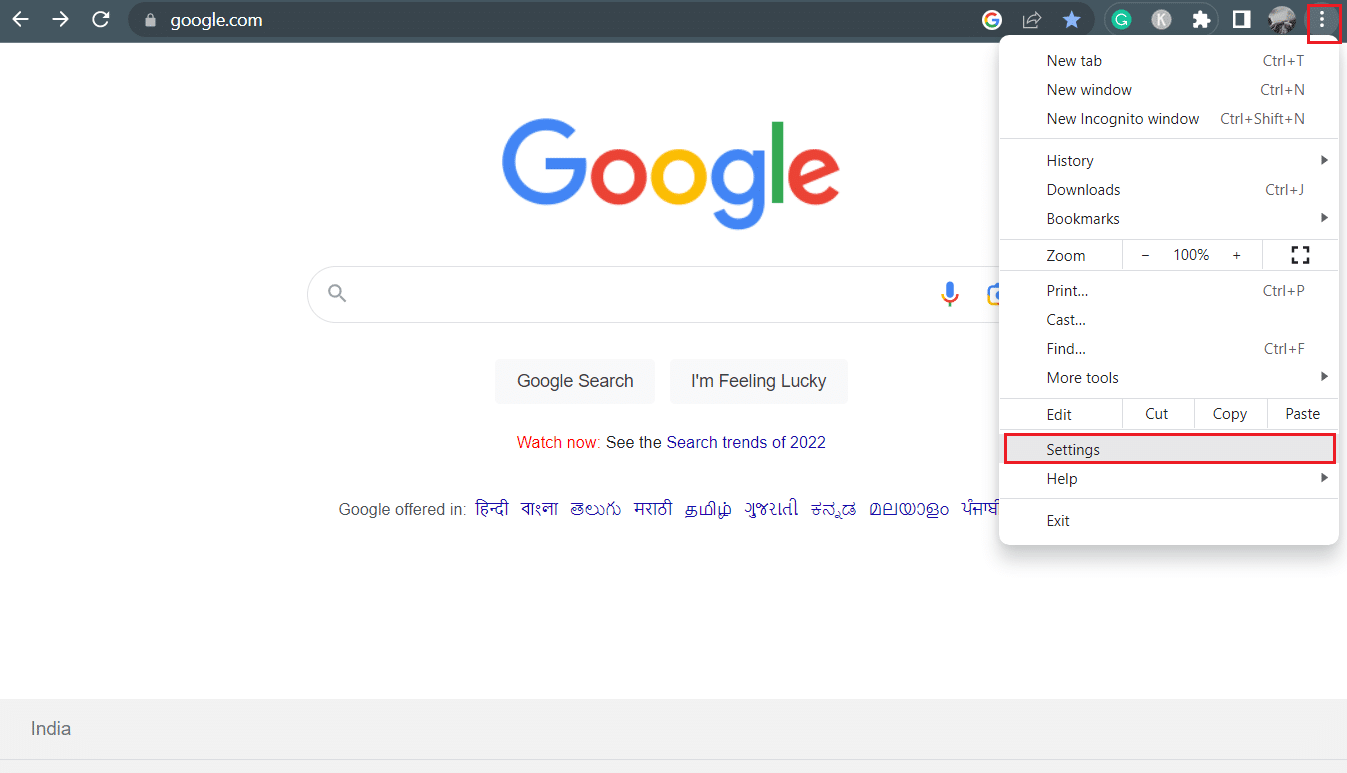
3. 나와 Google 탭 > Chrome 프로필 맞춤설정 을 클릭합니다.
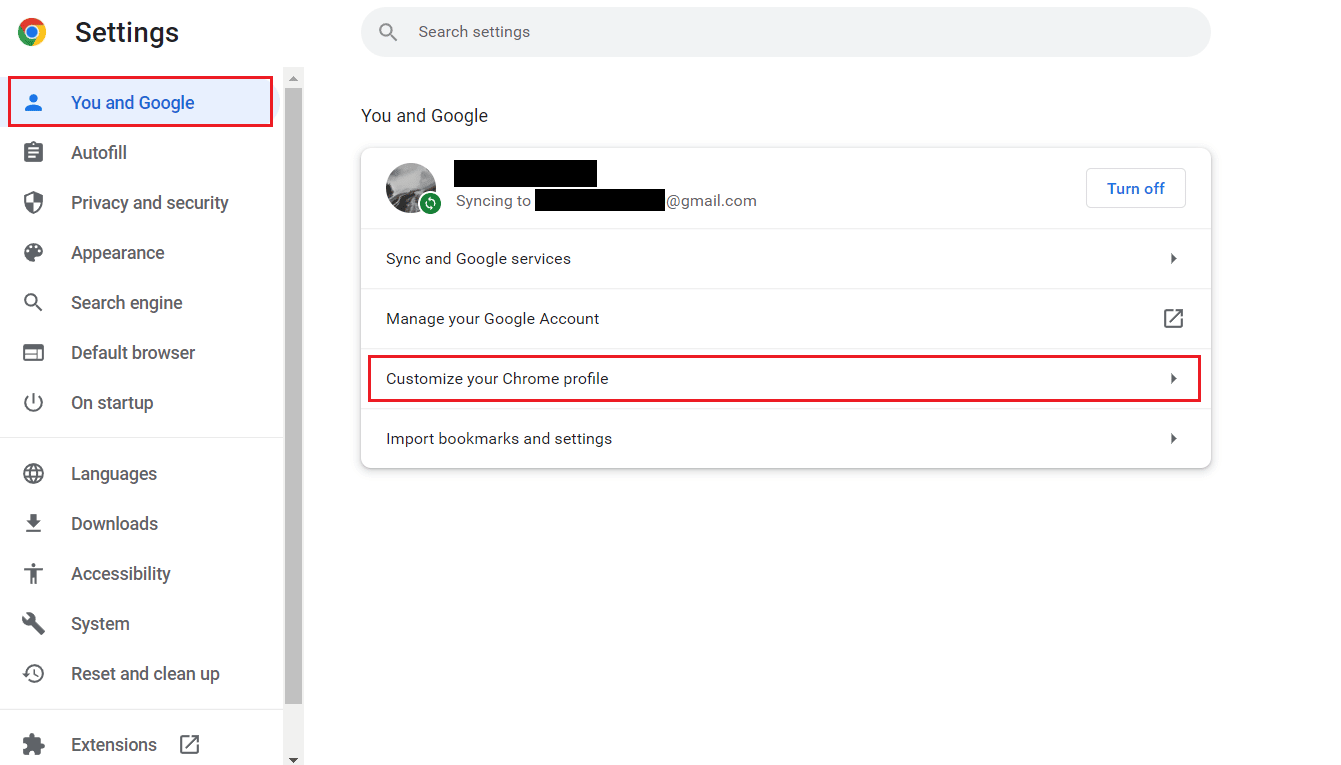
4. 아래로 스크롤하여 아바타 선택 섹션에서 원하는 Chrome 아바타 를 선택합니다 .
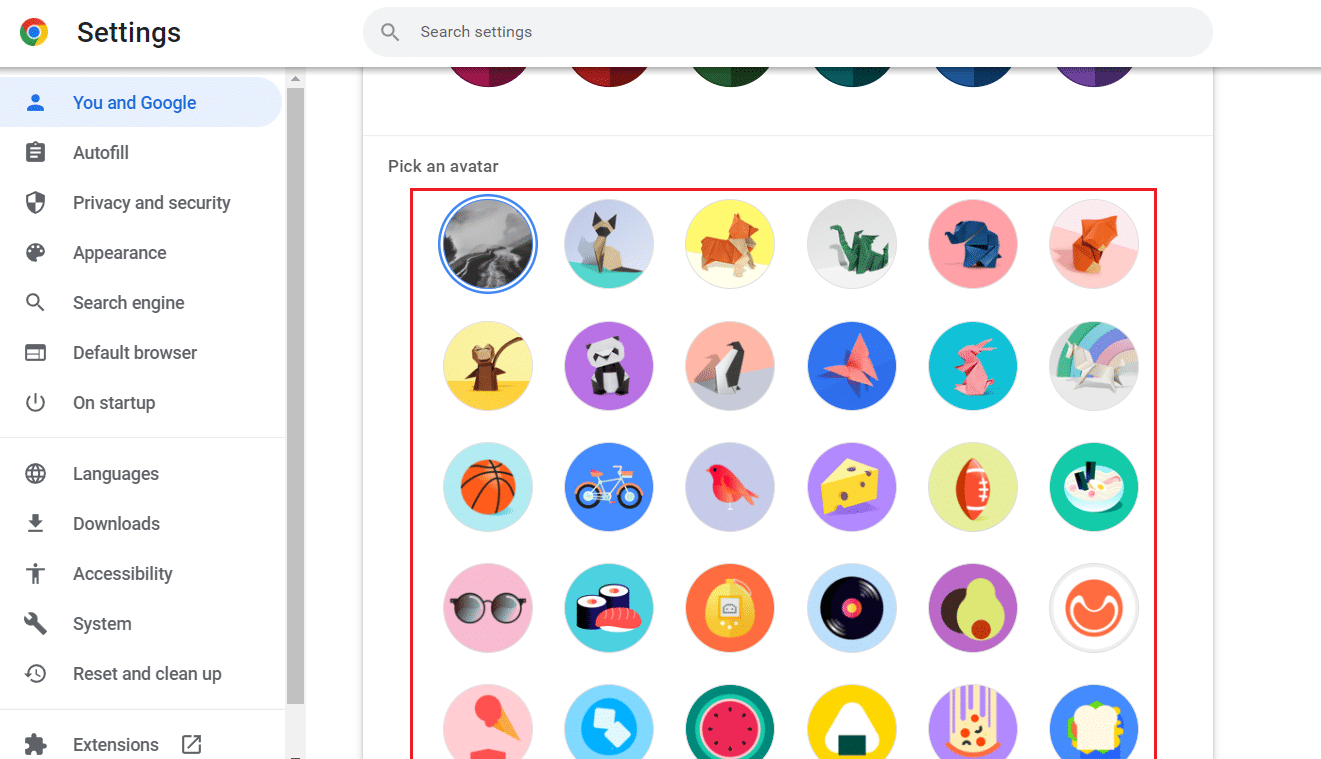
또한 읽기 : Instagram에서 프로필 사진을 변경하는 방법
Google 아바타를 어떻게 만들 수 있습니까?
Google 또는 Gmail 프로필 사진을 제거하는 방법에 대한 가이드를 읽고 따를 수 있습니다. Google 아바타 또는 프로필 사진을 변경하는 단계를 알아보세요.
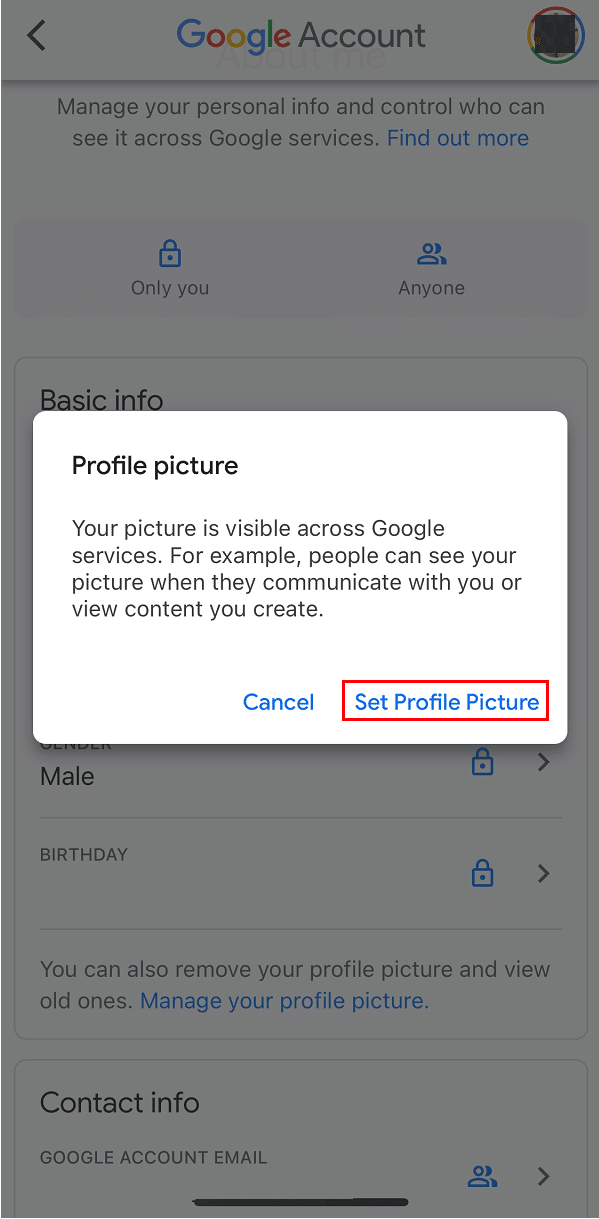
Google에서 프로필 사진을 변경할 수 없는 이유는 무엇입니까?
다음 이유 중 하나로 인해 Google에서 프로필 사진을 변경하지 못할 수 있습니다.
- Google 계정의 설정은 기본적으로 선택되어 있지 않으므로 사진을 변경할 수 없거나 변경한 후에도 저장되지 않습니다.
- 모든 권한이 활성화되지 않은 경우 발생할 수 있으므로 기기의 앱 설정을 확인하세요.
추천 :
- Slack 채널 분석이란 무엇입니까?
- Safari에서 내 기본 홈페이지를 변경하는 방법
- 온라인에서 만화 아바타를 만들 수 있는 놀라운 웹사이트 24개
- Twitch 사진을 변경하는 방법
모든 기능과 함께 Mixer 계정을 사용하므로 때때로 Mixer 아바타를 변경 하는 것이 중요합니다. Mixer 아바타를 변경하고 로고의 텍스트를 변경하는 방법에 대해 배웠기를 바랍니다. 아래 의견 섹션을 통해 질문 및 제안 사항이 있으면 언제든지 문의하십시오. 또한 다음에 배우고 싶은 내용을 알려주십시오.
